En la edición de video, una cuidadosa planificación y preparación son la clave del éxito. En este tutorial, aprenderemos sobre la llamada área de preedición en Adobe Premiere Pro CC. Esta área te permite recortar tus videos antes de importarlos en la secuencia y realizar ajustes importantes. A continuación, descubrirás cómo puedes aprovechar eficazmente esta área para optimizar tus flujos de trabajo y crear videos de alta calidad.
Principales conclusiones
- El área de preedición es una herramienta útil para recortar clips antes de importarlos en la secuencia.
- El uso de atajos de teclado (i, o, m) facilita la marcación de puntos de entrada y salida, así como la adición de marcadores.
- Puedes importar selectivamente pistas de audio y video a la secuencia.
Instrucciones paso a paso
Comencemos con una descripción general del área de preedición, que encontrarás en el lado izquierdo del programa. Esta área suele estar activada a través de la pestaña de edición debajo de Origen, pero también se puede acceder a través de la pestaña de efectos. Prefiero trabajar desde la ventana de edición ya que así tengo más espacio y puedo ver mejor los detalles.
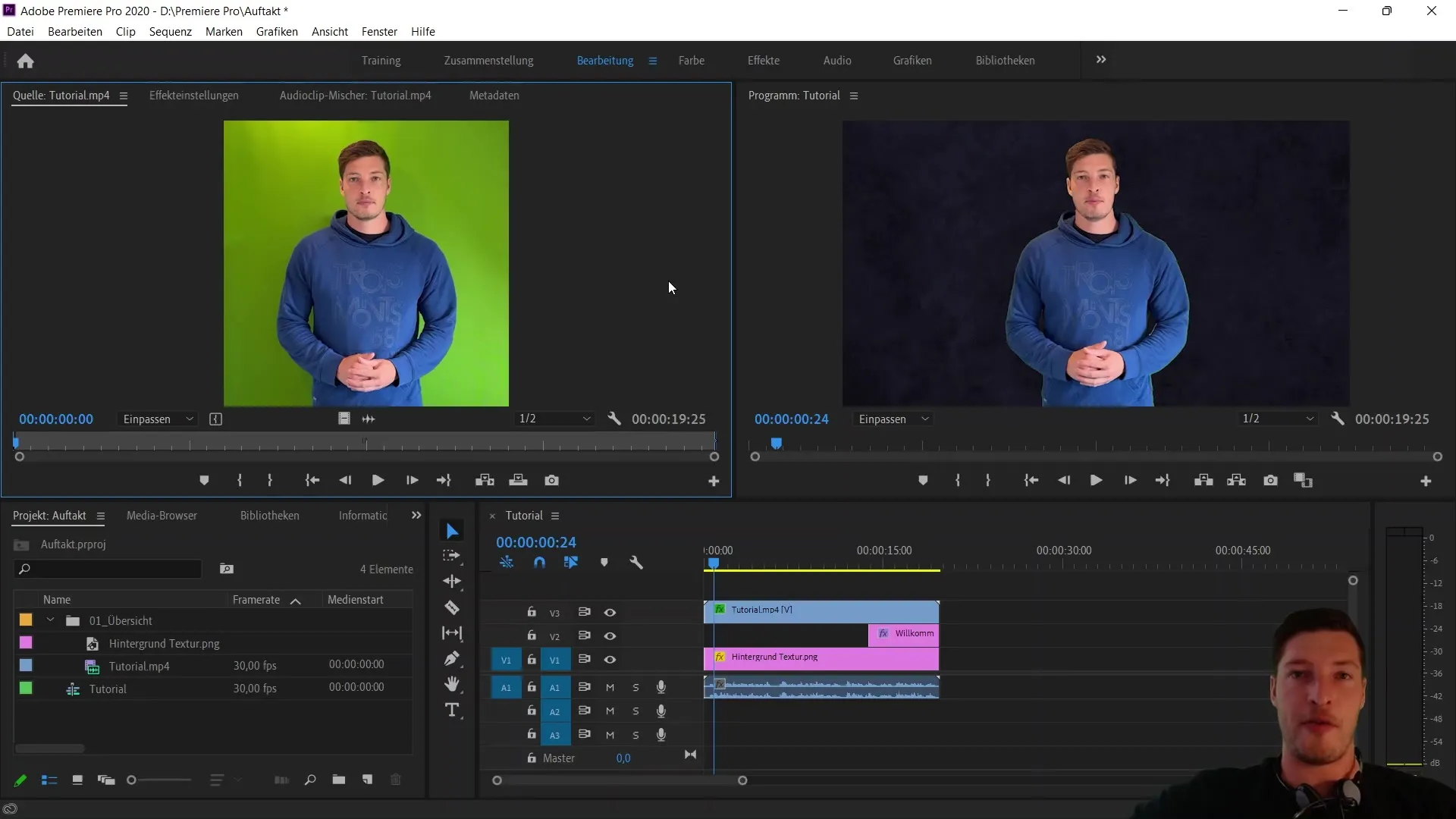
Una de las primeras funciones que usarás en esta área son los atajos de teclado para establecer puntos de entrada y salida. Con las teclas "i" y "o" puedes definir la parte relevante de tu clip de video que deseas trasladar a la secuencia. Para tener una mejor idea, reproduce el video y utiliza la barra espaciadora.
En el primer paso, deseamos eliminar la primera oración del clip para comenzar la preedición. Lo más importante es que uses la barra espaciadora para pausar el video, y las teclas de dirección para avanzar o retroceder cuadro por cuadro. Esto te ayudará a seleccionar la posición exacta para tu marcador.
Para establecer el punto de entrada, presiona la tecla "i". Alternativamente, también puedes hacerlo haciendo clic en el icono de punto de entrada, que te dará una retroalimentación visual de dónde se ha establecido. Ten en cuenta que el atajo se muestra directamente al lado del símbolo.
Ahora queremos establecer el punto de salida. Aquí también puedes utilizar el atajo "o" o arrastrar el punto de salida manualmente hasta el final del clip. A veces es más útil mover el punto de salida manualmente.
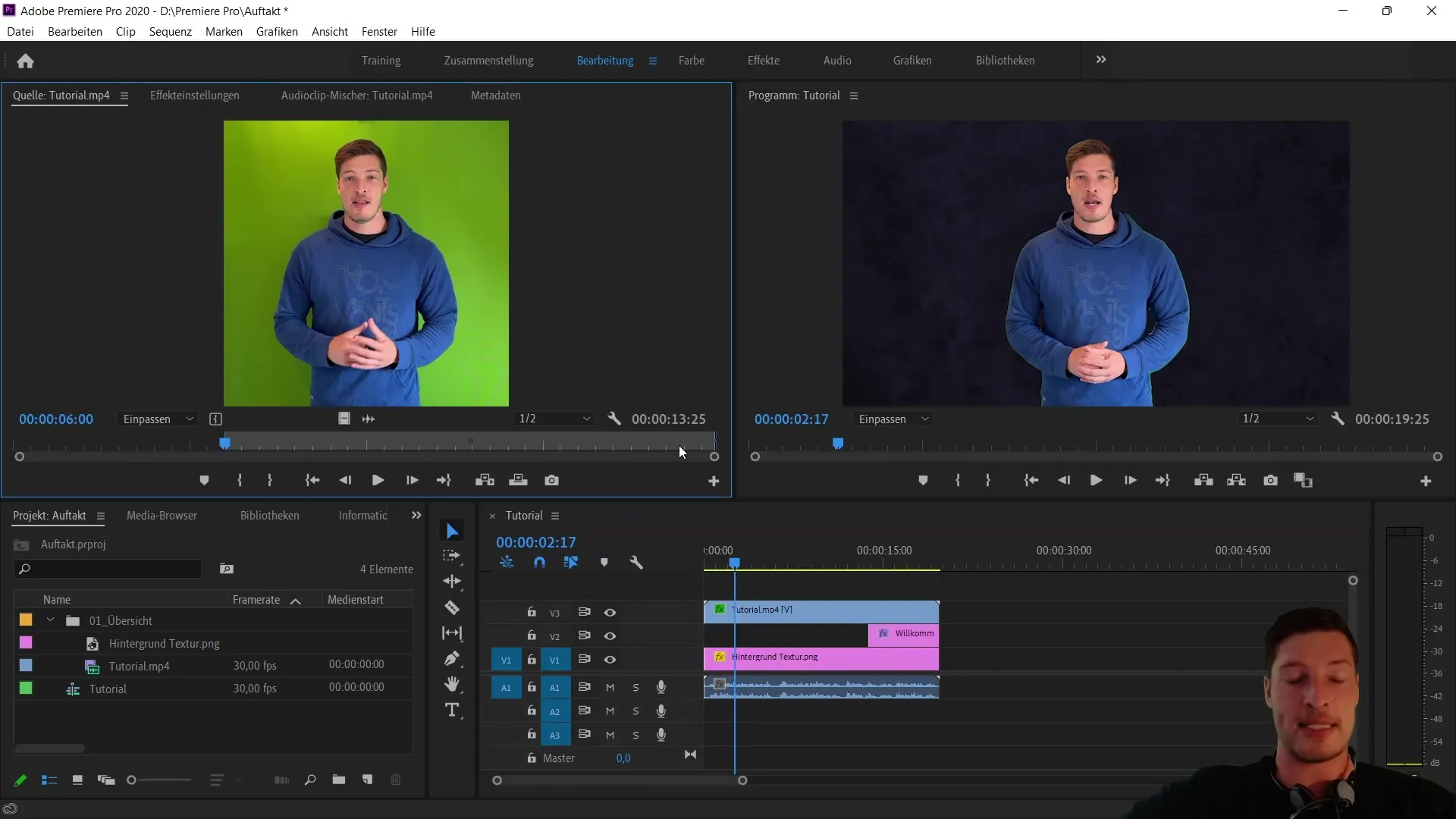
Otro atajo útil es "m", con el que puedes agregar un marcador para mantener un momento específico en el video. Esto es especialmente importante si deseas editar el clip más tarde. Por ejemplo, puedes colocar un marcador cuando aparezca el texto de bienvenida.
Después de establecer los puntos de entrada y salida, así como el marcador, puedes trasladar el clip mediante arrastrarlo y soltarlo en tu secuencia. Simplemente lleva el clip al área deseada de la secuencia y verás cómo se acopla al marcador.
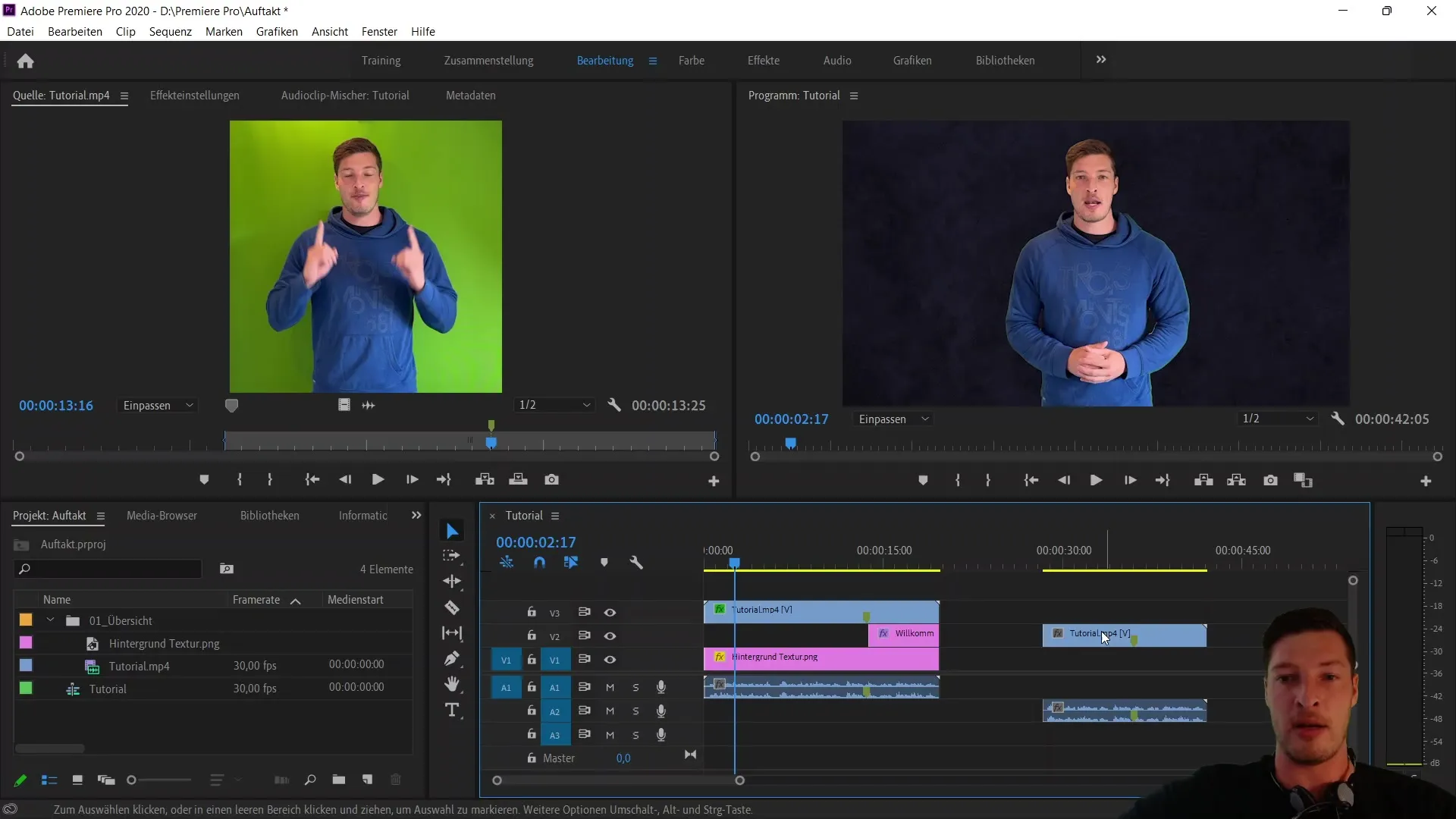
Si deseas importar solo la pista de audio o solo la pista de video, puedes hacerlo utilizando los botones de importación correspondientes en el lado derecho. Estas opciones te permiten trabajar de manera más flexible e integrar solo las pistas necesarias en la secuencia.
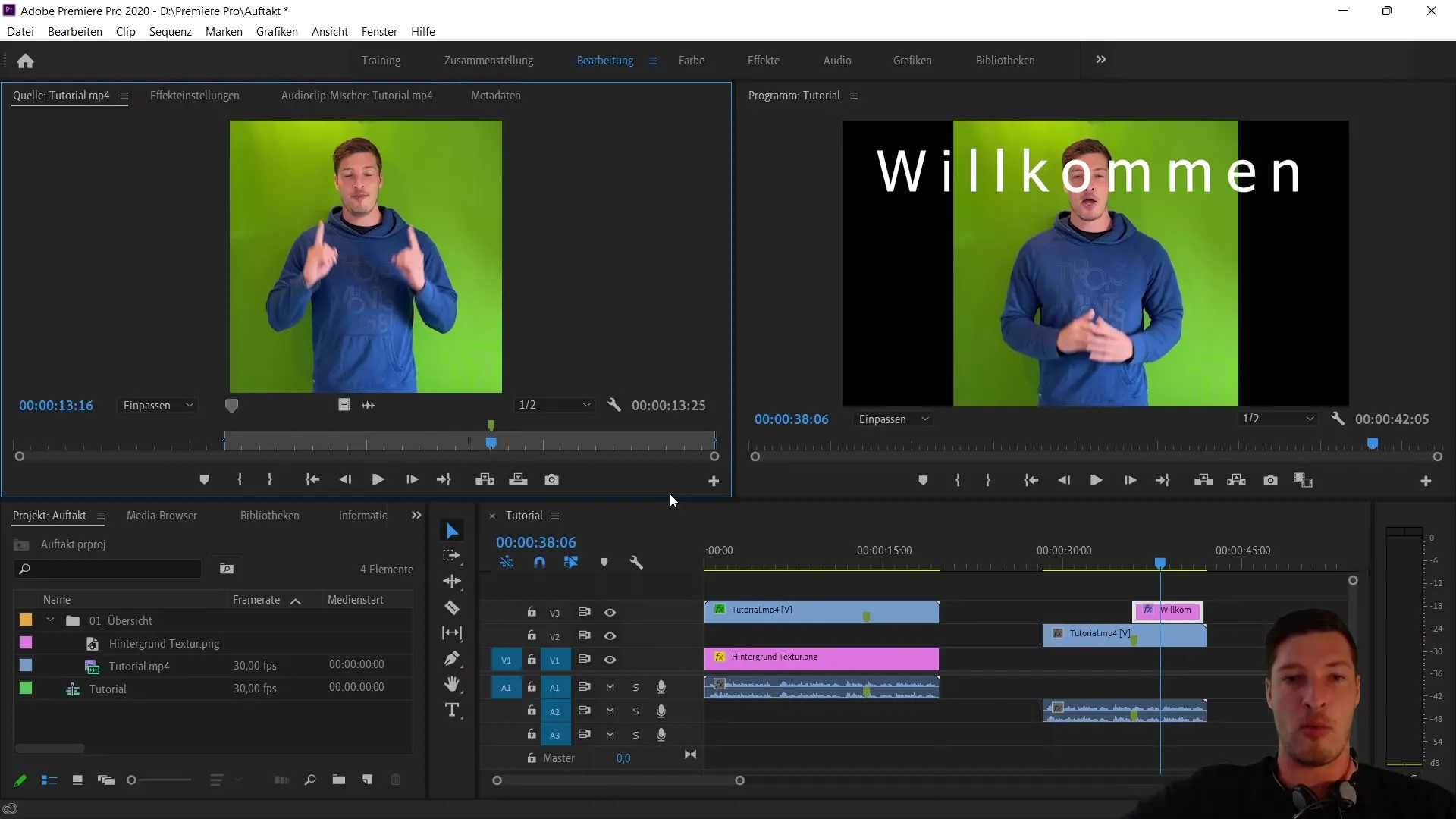
En resumen, el uso de los atajos "i", "o" y "m" es inmensamente útil para hacer tu preedición de forma eficiente. De esta manera, puedes ajustar rápidamente tu video y establecer las marcaciones necesarias antes de trasladarlo a la secuencia.
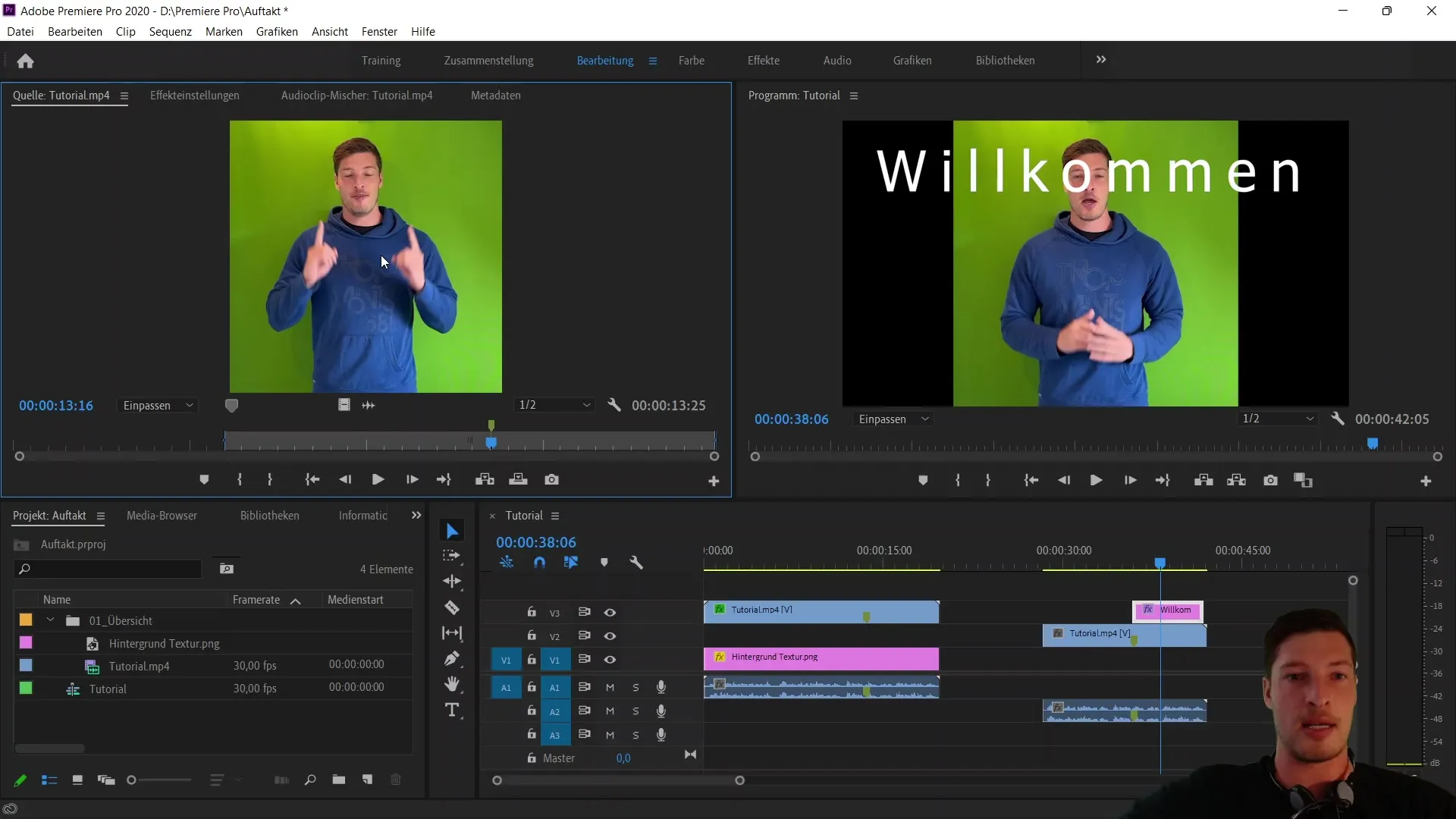
Resumen
Has recibido una introducción básica al área de preedición de Adobe Premiere Pro CC. Al utilizar eficientemente los atajos y funciones, puedes preparar tu edición de video de manera óptima y mejorar significativamente tus flujos de trabajo.
Preguntas frecuentes
¿Qué es el área de preedición en Adobe Premiere Pro?El área de preedición te permite recortar y ajustar clips antes de importarlos en la secuencia.
¿Cómo establezco un punto de entrada en mi video?Puedes establecer un punto de entrada presionando la tecla "i" o haciendo clic en el símbolo de punto de entrada.
¿Puedo importar solo la pista de audio o de video a la secuencia?Sí, puedes elegir entre la importación de pistas de audio y video mediante los botones correspondientes.
¿Cómo agrego un marcador?Puedes agregar un marcador presionando la tecla "m" o utilizando el símbolo de marcador.
¿Cuáles son los atajos importantes para la preedición?Los atajos más importantes para la preedición son "i" para punto de entrada, "o" para punto de salida y "m" para marcadores.


